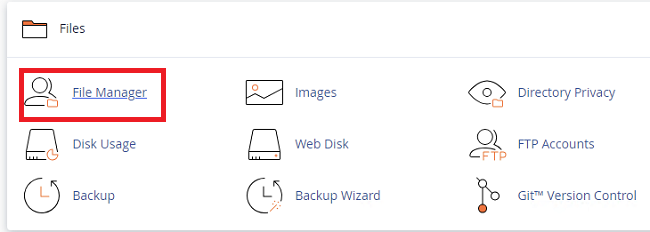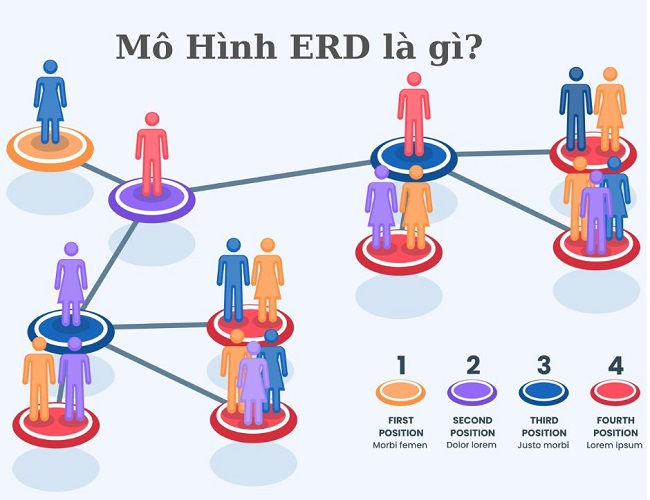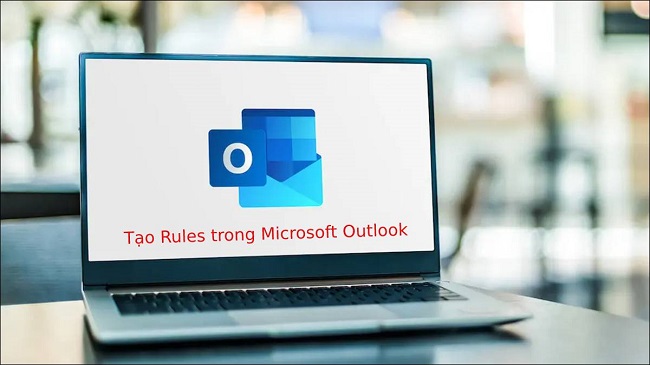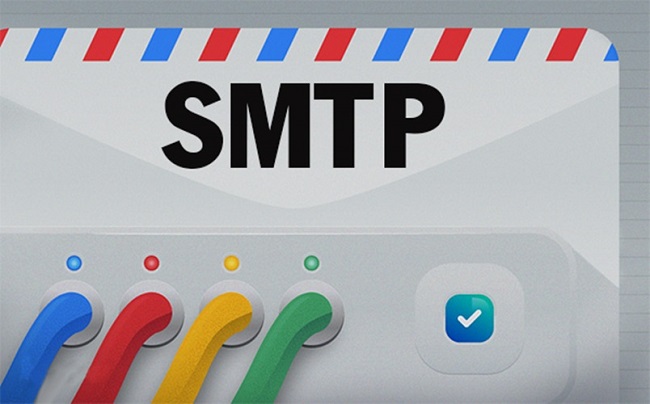Home » Virtual Hosting: Cách Cấu Hình Virtual Hosting Từ Apache Đơn Giản
Virtual Hosting: Cách Cấu Hình Virtual Hosting Từ Apache Đơn Giản
Virtual hosting là giải pháp giúp doanh nghiệp có thể lưu trữ được nhiều domain khác nhau trên cùng máy chủ server. So với các loại hosting khác, Virtual dễ sử dụng hơn rất nhiều. Trong bài chia sẻ hôm nay, LANIT sẽ cùng các bạn nhìn nhận sâu hơn về virtual host. Đồng thời biết được cách cấu hình virtual hosting trên apache đơn giản, dễ dàng nhất nhé!
1. Virtual hosting là gì?
Virtual hosting là giải pháp lưu trữ nhiều domain trên cùng máy chủ Server. Đặc biệt, Virtual Host dễ dàng thao tác vào thư mục code. Nó không cần phải sao chép code vào HTDOCS trong XAMPP. Trường hợp cài đặt lại HĐH Windows, bạn phân vùng lưu trữ code ở một thư mục cụ thể.
Tham khảo Dịch vụ Hosting Giá rẻ – tốc độ cao của LANIT

2. Cấu hình Virtual Host gồm những gì?
Để xem cấu hình của Virtual Hosting, các bạn có thể dựa vào 3 yếu tố. Đó là thông qua IP Based, Port Based và Name Based. Cụ thể:
2.1. IP Based
IP Based là cách đơn giản xác định dựa vào địa chỉ IP của website. Vì mỗi máy chủ web sẽ ánh xạ địa chỉ IP để hiển thị tới đúng website mong muốn. Và mỗi website chỉ được gắn với một địa chỉ IP duy nhất.
Nhưng khi sử dụng Virtualhost, một máy chủ có thể dùng được nhiều IP. Hãy quan sát minh họa dưới đây để hiểu hơn về cách xác định cấu hình Hosting Virtual.
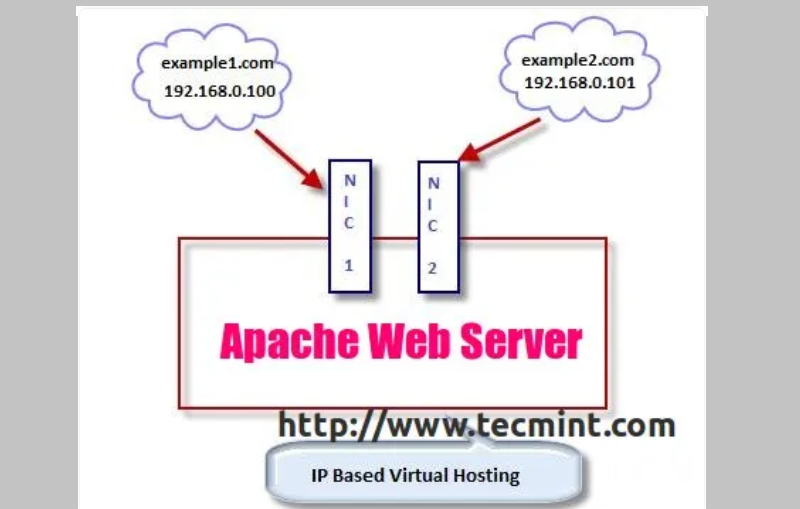
2.2. Port (Cổng)
Port Based cho phép quản lý nhiều website tương ứng với số Port, IP được định nghĩa. Trong quá trình hoạt động nó không trùng lặp với các Port đã mặc định của các ứng dụng khác.
Xem thêm: Hướng Dẫn Cách Mở Port VPS Nhanh Chóng Qua Vài Bước Cơ Bản

2.3. Name based
Name Based là cách xác định dựa theo tên miền. Theo đó, 1 địa chỉ IP có thể sử dụng nhiều tên miền khác nhau. Máy chủ sẽ đối chiếu http header từ client yêu cầu để ánh xạ đến đúng website được chỉ định.
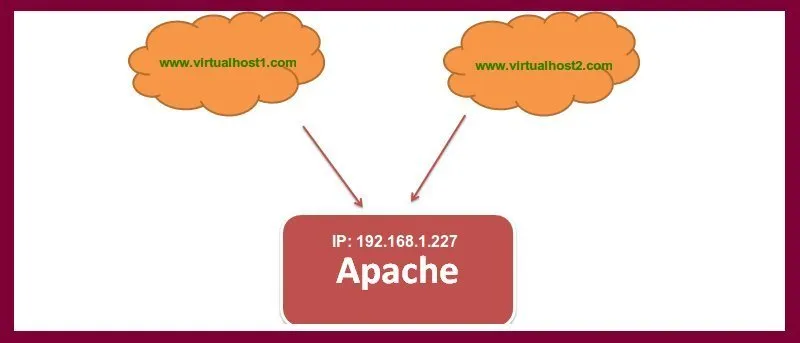
>>> XEM THÊM: PHP hosting là gì? 7 nhà cung cấp uy tín nhất hiện nay
3. Cách tạo virtual hosting từ Apache
Tạo Virtual Host từ Apache là một cách giúp bạn ứng dụng và vận hành hosting này tốt hơn. Nó đạt hiệu quả cao hơn trong quá trình phát triển và public web. Để tạo thành công, các bạn thực hiện theo các bước hướng dẫn sau đây.
Bước 1: Chuẩn bị
Trước khi tạo Virtual Host, bạn cần có hệ điều hành Ubuntu đã cài đặt sẵn Apache. Nếu chưa có, bạn cần cài đặt để có thể sử dụng.
Bước 2: Tạo folder
Bước này rất quan trọng, bởi cấu trúc folder giúp lưu trữ dữ liệu website của bạn. Nó cũng lưu trữ các dữ liệu mà người dùng sử dụng khi truy cập vào website. Các bạn tạo thư mục cấu trúc trong thư mục gốc. Thực hiện với các lệnh sau.

Bước 3: Phân quyền
Các thư mục cấu trúc mà bạn tạo được thuộc tài khoản root. Để thay đổi, sửa đổi tệp trong thư mục web, bạn thực hiện phân quyền quản trị cho thư mục. Cách thức thực hiện như sau.

Bước 4: Tạo cho từng virtual hosting trang demo
Ở bước này, các bạn sẽ tạo trang demo cho test1.com. Thực hiện bằng cách mở trình soạn thảo, sau đó thực hiện một số HTML: vi /var/www/test1.com/public_html/index.html.
Trong cửa sổ của trình soạn thảo, bạn viết một HTML đơn giản, sau đó lưu lại và exit khỏi trình chỉnh sửa. Chẳng hạn:
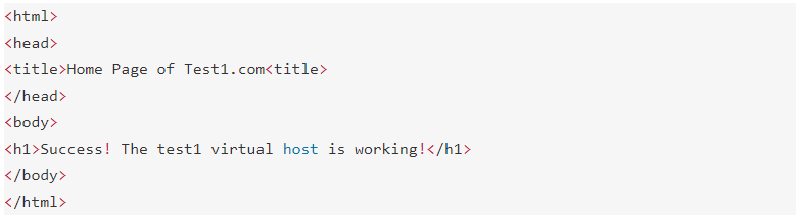
Đối với các trang web khác, bạn cũng làm tương tự. Test2.com/Test3.com làm các bước như Test1.com.
Bước 5: Tạo tập tin mới
Các tệp Virtual hosting chứa các tệp thông tin và cấu hình cụ thể tương ứng với từng domain. Bởi vậy, bước tiếp theo mà bạn cần thực hiện chính là tạo các tệp tin mới cho hosting này.
Lưu ý rằng, Apache luôn chứa tệp Virtual host mặc định “000-default.conf”. Để tạo tệp tin mới, bạn cần tạo một bản sao để dễ dàng làm việc và tạo Virtual cho từng miền. Chúng ta thực hiện theo cú pháp sau.
Thao tác xong bước trên, bạn sẽ thấy trên trình chỉnh sửa của mình hiển thị như dưới đây.

Ở trình chỉnh sửa này, bạn phải thay đổi email bằng email quản trị máy chủ.
Chúng ta tiếp tục thêm địa chỉ Servername và ServerAlias, được kết quả như sau.
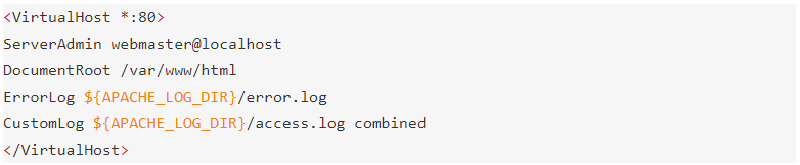
Thao tác cuối cùng trong bước này, đó là thay đổi vị trí của Document root cho domain.
Đối với các tên miền khác, các bạn cũng thực hiện tương tự như các thao tác trên.
Bước 6: Kích hoạt file virtual hosting mới tạo
Khi đã tạo xong các file Virtual host ở trên, các bạn cần kích hoạt nó. Thực hiện theo các thao tác lệnh sau.

Khi đã kích hoạt xong, các bạn khởi động lại Apache, bằng cách.
Bước 7: Kiểm tra
Đây là bước cuối cùng để biết quá trình tạo Virtual hosting từ Apache của bạn có thành công hay không.
Bằng việc tạo thành công Virtual host từ Apache, bạn sở hữu nhiều tên miền riêng với một server duy nhất. Với thao tác tương tự, bạn có thể tạo thêm server ảo để phục vụ cho công việc của mình.
Trên đây là những chia sẻ, giải đáp về Virtual hosting là gì, cách virtual host từ Apache đơn giản nhất. Nếu các bạn cần thêm bất cứ thông tin gì hoặc muốn hỗ trợ đặt mua hosting giá rẻ, hosting cao cấp thì hãy liên hệ với LANIT để được tư vấn nhé!